用vue-cli创建好一个项目,如果我们使用Webstorm作为编码工具,会发现代码中有很多编辑器警告,这是因为默认情况下Webstorm对Vue项目的支持不够造成的,为提高编程效率还要进行一些配置。
我的Webstorm版本是2018.1,配置方法如下:
1、安装Vue.js插件,使Webstorm能够识别Vue文件
在Webstorm的File菜单中选择Settings(快捷键:Ctrl+Alt+S),调出Settings窗口,点击Plugins,在输入框输入vue,将查找到Vue.js插件,安装即可。
安装后Webstorm会重新启动,再看配置是这样的:
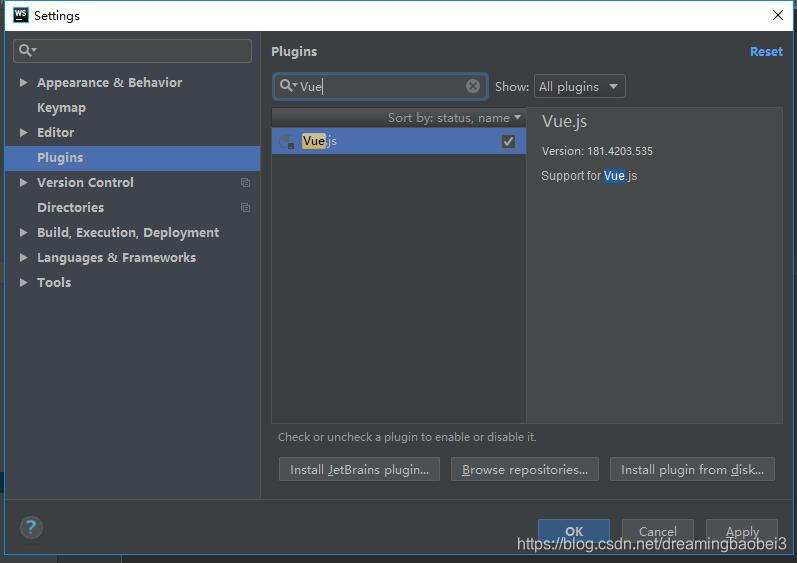
完成这个配置后,Vue文件高亮显示
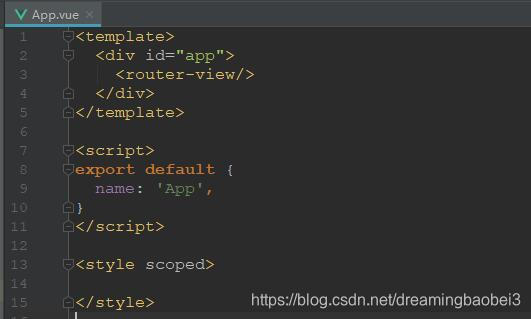
2、设置Vue新建文件模板
在设置面板中,可以Editor>File and Code Templates添加和修改创建文件格式和模板,实际上安装Vue.js插件后会默认新增一个模板,可以根据需要修改和新增其他模板
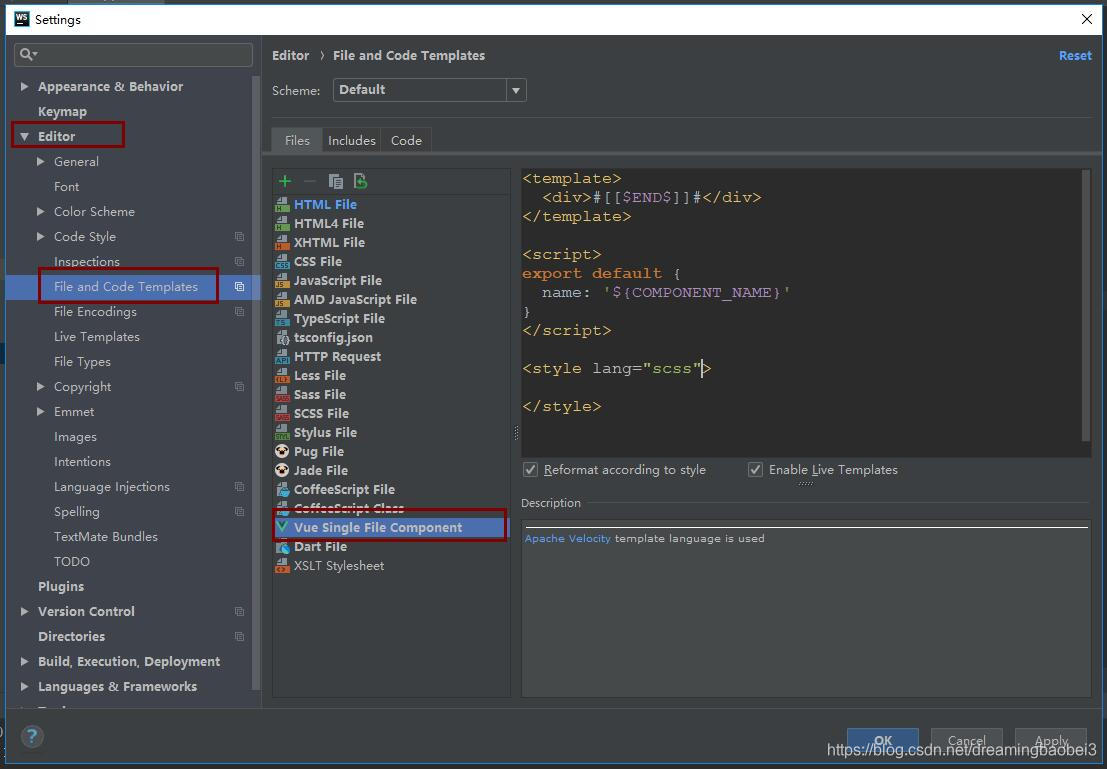
3、设置vue文件支持的编码格式(Code Style)
在Code Style中没有Vue,那么设置Other File Types的缩进为2
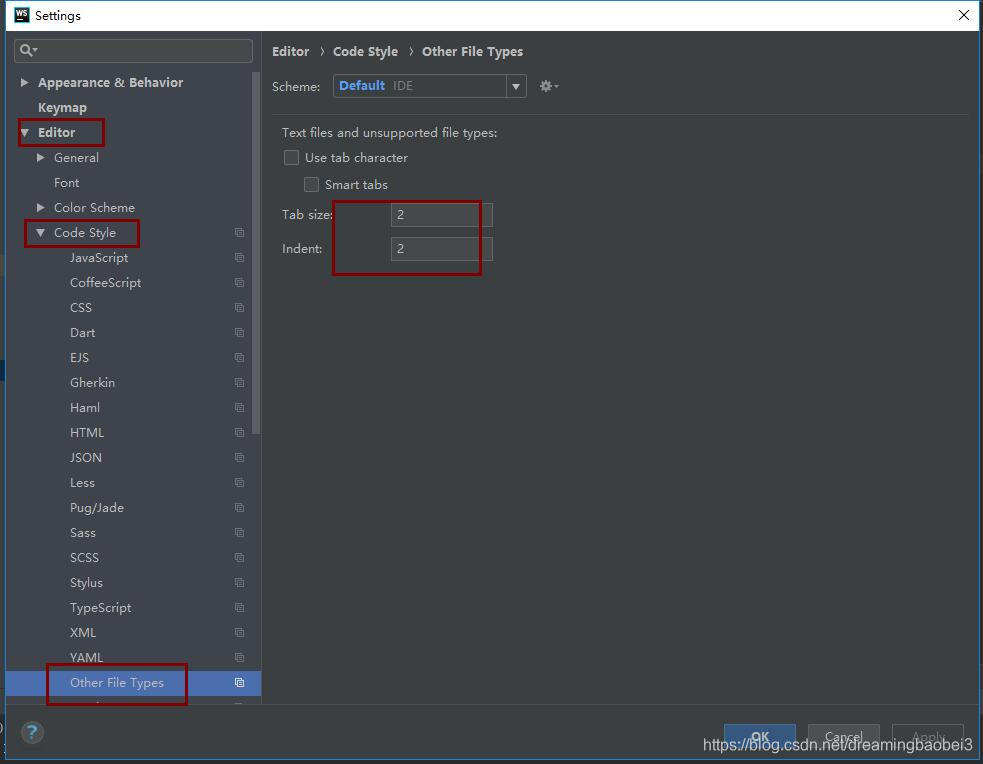
4、WebStorm添加ES6支持
通常Vue使用es6语法, 所以要将javascript的版本改成es6,如果项目中会使用jsx语法,需要选择React JSX。
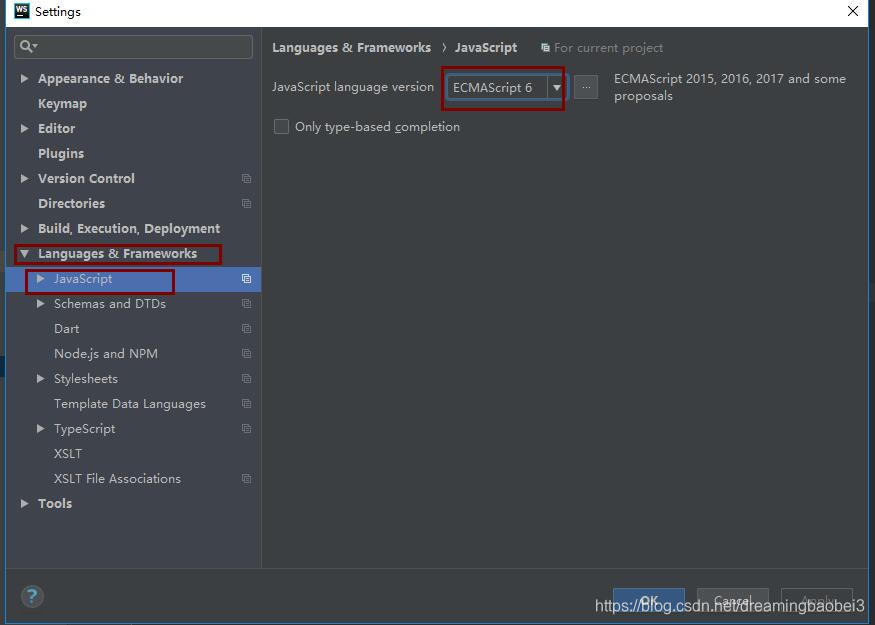
5. 设置Eslint代码检查
如果需要webstormEslint代码检查,可以进行设置,不需要则勾选Enable

6、webstrom格式化代码规则遵循eslint设置
webstorm格式化代码快捷键是 ctrl+alt+L,但是webpack默认的格式化会造成eslint报错
-
设置->Editor->Code Style-> JavaScript 右上有一个set from

到Spaces选项卡选择如图所示项
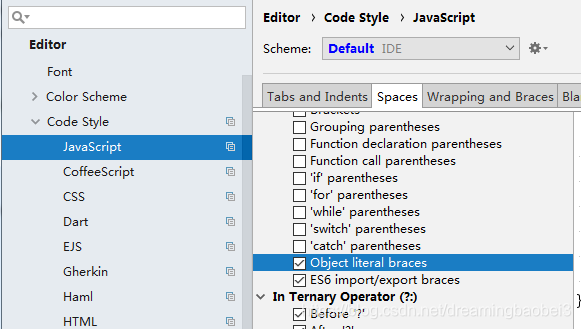
-
设置->Editor->Code Style-> HTML Other选项卡里面有个Do not indent children of 加添加script。

7. 让webstorm识别wepback项目别名@
webpack构建的vue项目中,经常会用到别名alias,别名用于简化路径的写法,vue-cli2创建的项目会自动在build/webpack.base.conf.js文件中配置别名@,代表项目的src目录
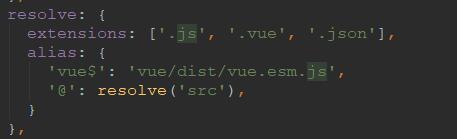
webstorm不能自动识别别名,虽然不会报错,但会出现波浪线提示你"Module not installed",更加不会有自动补全功能
通过下面的配置,可以解决这两个问题
在settings/languages&framworks/javascript/webpack中指定刚才的配置文件
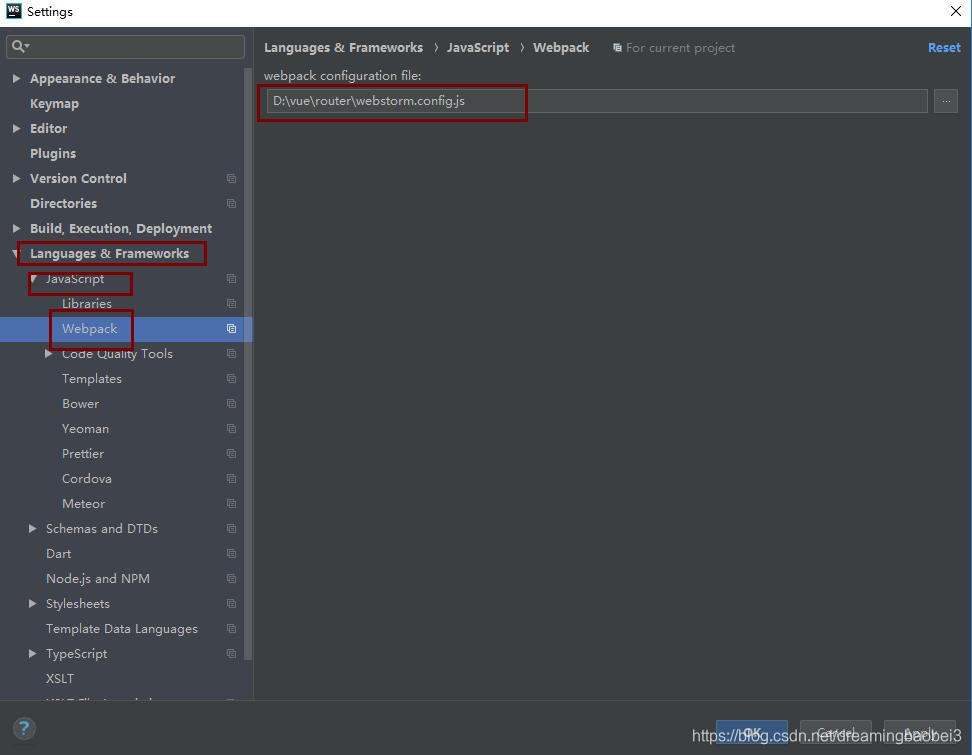
vue-cli3开始默认配置改为了vue.config.js文件。webstorm无法识别,可以在项目中新建一个配置文件如alias.config.js,在上面的窗口中指定为webpack的配置文件
alias.config.js
const path = require('path')
function resolve (dir) {
return path.join(__dirname, dir)
}
module.exports = {
resolve: {
alias: {
'@': resolve('./src'),
'components': resolve('./src/components'),
'views': resolve('./src/views'),
'assets': resolve('./src/assets')
}
}
}
8、解决webstorm提示TypeError: this.cliEngine is not a constructor
如果webstorm提示‘TypeError: this.cliEngine is not a constructor’,是因为webstorm 2018版本对高版本对EsLint不兼容
-
降低EsLint 版本 6.7.2
npm i eslint@5.6.0 -D -
修改webstorm相关插件
地址是:安装目录/plugins/JavaScriptLanguage/languageService/eslint/bin/eslint-plugin.js
大概在22行//this.CliEngine = require(this.basicPath + "lib/cli-engine"); this.CliEngine = require(this.basicPath + "lib/cli-engine").CLIEngine;
重启webstorm即可解决
9、添加注释模板
Editor->live Templates


在符合条件的代码中输入 ///+tab即可添加注释
10、配置git
首先要安装git,并在Git Bash中配置用户名和邮箱
$ git config --global user.name "Your Name"
$ git config --global user.email "email@example.com"
- Version Control–>Git,配置git.exe的安装位置

- VCS(版本控制系统)–>Checkout from Version Control–>Git
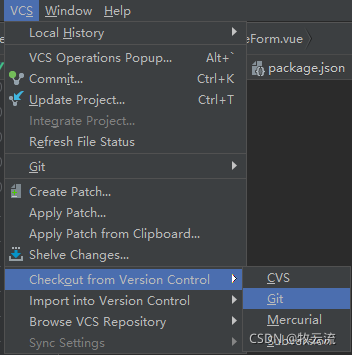
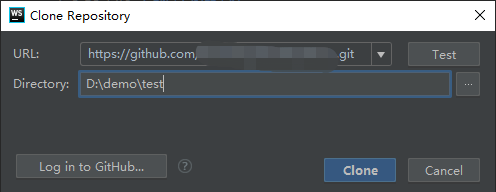
























 2367
2367

 被折叠的 条评论
为什么被折叠?
被折叠的 条评论
为什么被折叠?








